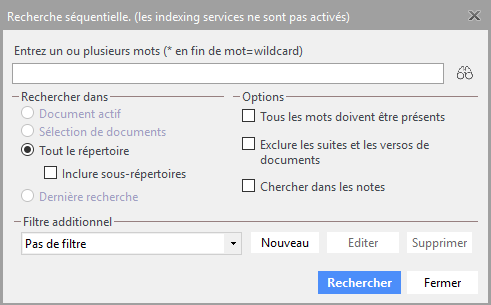Page History
Examinons la liste des documents.
Il y a une zone de recherche bien pratique juste en dessous du nombre de documents : si cette zone n'apparaît pas, cliquez sur
Entrez simplement dans la zone de recherche un mot et toutes les factures contenant ce mot vous seront présentées. Sur la facture, le mot recherché est surligné en jaune.
...
Virtual Invoice permet également des recherches sur base de filtres prédéfinis conditionnels et/ou logiques : tous les documents entre 2 dates, tous les documents qui comportent un mot mais qui n'appartiennent qu'à un fournisseur, etc.
| Info |
|---|
La fonction de recherche est également accessible en cliquant sur ou via le menu Edition/recherche (raccourci clavier Ctrl-F) : un écran de paramétrage détaillé apparaît :
Vous avez également dans cet écran la possibilité de définir des nouveaux filtres (voir plus loin : Recherche avancée et filtres) Via le bouton 'TRANSFERT RESULTAT' vous pouvez copier si vous le désirez les documents trouvés vers la liste des documents qui se trouve à gauche de votre écran. |
| Tip |
|---|
Il est maintenant possible d'effectuer une recherche sur l'ensemble des répertoires d'un même dossier. Pour cela, il vous suffit de faire un clic droit sur le nom du dossier et activer l'option "Recherche". |
...